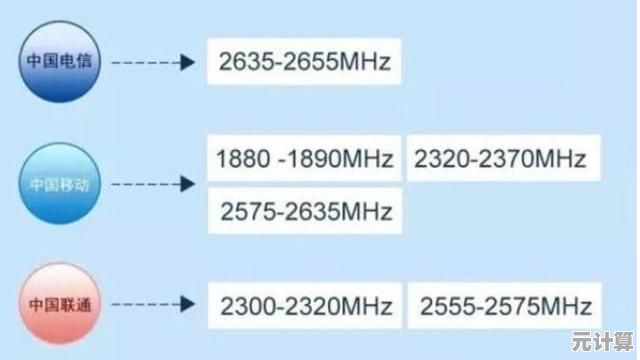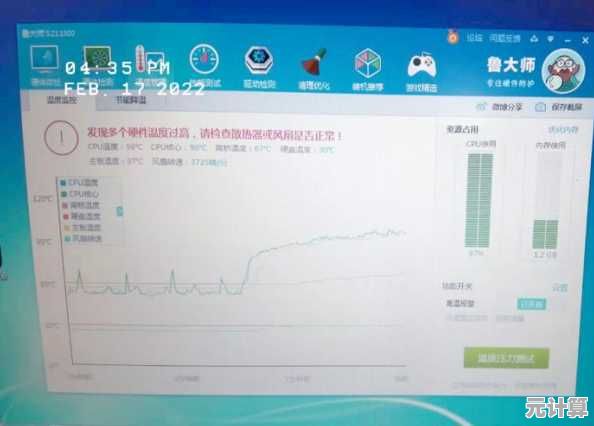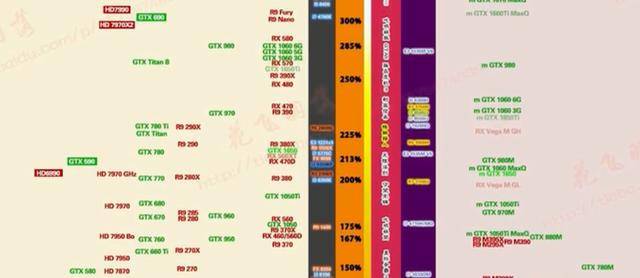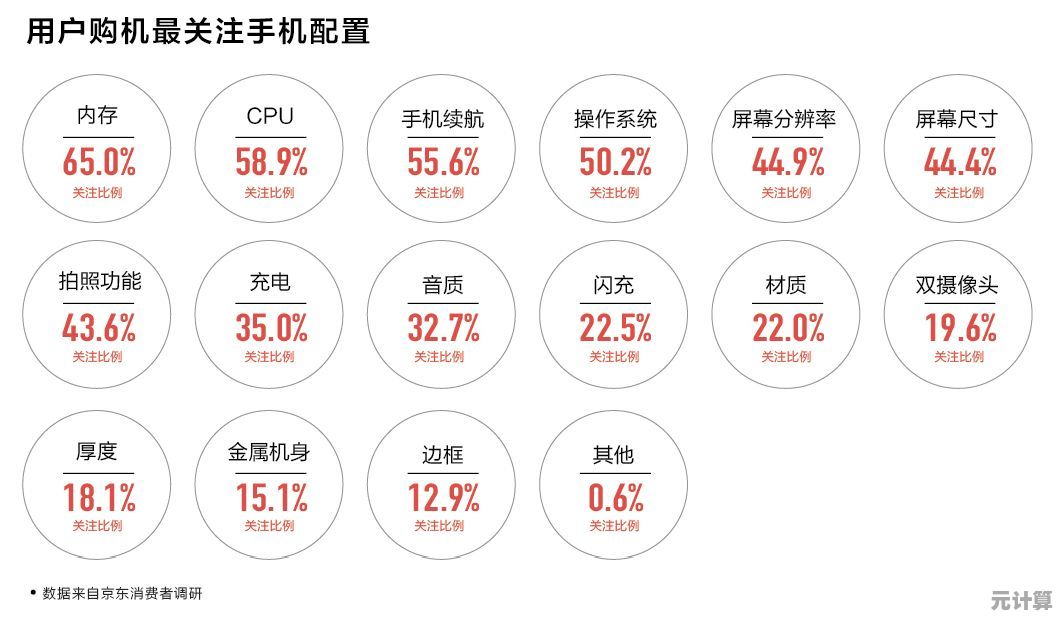手把手教你为MacBook安装Windows 11:操作方法与实用建议
- 问答
- 2025-10-02 08:40:04
- 1
手把手教你为MacBook安装Windows 11:我的翻车与救赎之路
行吧,我得先承认:我从来不是那种技术大神,每次看到教程里写“只需简单几步”,我就知道事情没那么简单,这次在MacBook上装Windows 11,我也是抱着“大不了重装系统”的心态开始的——结果还真翻车了一次,差点把硬盘清空,行,废话不多说,下面是我的真实经历+操作指南,希望能帮你少走点弯路。
第一步:先别急着下载镜像!搞清楚你的MacBook行不行
我的设备是2019年的Intel芯片MacBook Pro(对,就是那个还能装Windows的旧时代产物),如果你的Mac是M1/M2芯片,抱歉,直接装Windows 11是不可能的——得靠虚拟机(比如Parallels),而且体验……嗯,只能说能跑,但别指望打游戏多流畅。
建议先干这事:
- 点左上角苹果图标 → 关于本机 → 看芯片类型。
- Intel芯片:继续往下看;M系列芯片:直接跳到虚拟机部分(文末我会简单提一嘴)。
第二步:备份!备份!备份!(我差点哭出来的教训)
我当时心大,觉得“反正文件都在iCloud里”,结果Boot Camp驱动冲突导致系统崩了,差点连macOS都进不去,后来是用Time Machine才救回来的。
- 用外接硬盘做Time Machine备份(系统偏好设置→时间机器)。
- 或者手动把重要文件拖到云盘/硬盘里,别懒,真的!
第三步:正式开搞——Boot Camp助理是主角
Intel版Mac装Windows全靠它,打开“启动转换助理”(用Spotlight搜就行),
- 点“继续”,选下载Windows支持软件(这步别跳过!驱动就靠它了)。
- 分配磁盘空间,我分了100GB,因为还要装Adobe软件,建议至少80GB,不然更新几次就爆满。
- 插入U盘(16GB以上),选择下载好的Windows 11镜像(ISO文件),官网下载就行,但注意选“Windows 11 多版本镜像”,不然可能识别不了。
这里有个坑:
- 如果提示“找不到启动磁盘”或者卡住,可能是U盘格式问题,我换了三个U盘才成功——最后用的是一款老掉牙的金士顿。
第四步:安装Windows 11,但别太相信微软
重启后自动进入Windows安装界面,这时候:
- 选“Boot Camp分区”(千万别手贱格式化其他分区!)。
- 安装过程中会重启几次,正常。
- 但!Windows装完后可能没网络(因为没驱动),这时要插入之前下载了支持软件的U盘,手动装Boot Camp驱动(在U盘的BootCamp文件夹里点Setup.exe)。
我当时在这步懵了:Wi-Fi图标直接消失,还以为网卡坏了,结果插U盘装完驱动就好了——微软果然不会替你考虑苹果的硬件。
第五步:装是装好了,但体验真的一言难尽
- 发热和续航: Windows下风扇狂转,续航砍半,我试过开着Chrome+微信,3小时没电了,建议插电用。
- 触控板手势: 基本残废,还是乖乖接鼠标吧。
- 软件兼容: 专业软件(比如CAD或某些游戏)跑得比macOS爽,但日常办公还是Mac丝滑。
后来我直接放弃了双系统日常使用,只在需要的时候切过去——毕竟MacBook的硬件和Windows底层优化就那样。
如果是M系列芯片Mac用户:
别折腾双系统了,老老实实用Parallels Desktop(付费)或者UTM(免费但慢),我帮朋友试过Parallels,装Windows 11 on ARM版,能用Office和轻度软件,但性能损失大概20%,而且偶尔卡顿,适合应急,不适合主力。
最后一点瞎扯
说实话,给Mac装Windows就像给咖啡里兑酱油——能喝,但你别指望多好喝,如果不是刚需(比如公司必须用Windows软件),我真觉得没必要,有时候折腾一圈回来,发现还是macOS香……(如果你成功了,欢迎得瑟!)
有啥问题评论区聊,我尽量回——毕竟踩过的坑不能白踩。

本文由符寻凝于2025-10-02发表在笙亿网络策划,如有疑问,请联系我们。
本文链接:http://max.xlisi.cn/wenda/48676.html